1
Ваша первая визуализация
hello, world!
обложка к практикуму 1
курса "Визуализация и инфографика в онлайн-обучении"
курса "Визуализация и инфографика в онлайн-обучении"
2
Использование иллюстраций в онлайн-обучении
Дополнить страницу, созданную в предыдущем практикуме слайд-шоу обложки, слайдером и галереей.
Используйте Пошаговую инструкцию и её дополнения 1 и 2
Используйте Пошаговую инструкцию и её дополнения 1 и 2
hello, world!
обложка к практикуму 1
курса "Визуализация и инфографика в онлайн-обучении"
курса "Визуализация и инфографика в онлайн-обучении"

3
Подготовка иллюстраций и операции с ними
Скачать заданный набор иллюстраций. При помощи ACDSee или IfranFiew преобразовать их к единому формату (jpg) и единому размеру (не более 1000 пикселей по большей стороне). Создать из этих иллюстраций слайдер(ы) в Тильде и дополнить им(и) страницу, созданную в предыдущих практикумах.
Для работы используйте Пошаговую инструкцию
Для работы используйте Пошаговую инструкцию
Ян ван Эйк
Гентский алтарь, 1432
Церковный створчатый алтарь-складень в католическом кафедральном соборе Святого Бавона в городе Гент (Бельгия)
Внешняя сторона алтаря
Внешняя сторона алтаря
Внешняя сторона алтаря
Пророк Захария
Эритрейская сивилла
Эритрейская сивилла
Кумская сивилла
Кумская сивилла
Пророк Михей
Архангел Гавриил
Архангел Гавриил
Вид Гента
Вид Гента
Символы чистоты Девы (кувшин, таз и полотенце)
Святой Дух
Дева Мария и Святой Дух
Йос Вейдт, заказчик алтаря
Йос Вейдт, заказчик алтаря
Йос Вейдт, заказчик алтаря
Йос Вейдт, заказчик алтаря
Св. Иоанн Креститель
Св. Иоанн Евангелист
Елизавета Борлют, жена Йоса Вейдта
Елизавета Борлют, жена Йоса Вейдта
Йос Вейдт, заказчик алтаря
4
Поиск и подбор качественных иллюстраций
Найти в сети 20 качественных иллюстраций на заданную тему. Создать из них в Тильде слайдер с корректными подписями и указанием источника. Дополнить им ранее созданную страницу.
Используйте Пошаговую инструкцию
Используйте Пошаговую инструкцию
5
Создание статической инфографики
Создать инфографику на основе одного из изученных инструментов. Встроить её в страницу, созданную ранее.
Используйте Пошаговую инструкцию
Используйте Пошаговую инструкцию
6
Создаем захватывающую инфографику в сервисе flourish
Создать инфографику на основе одного из изученных шаблонов. Встроить её в страницу, созданную ранее.
Используйте Пошаговую инструкцию.
Используйте Пошаговую инструкцию.
7
Создание динамической инфографики
Создать инфографику при помощи одного из динамических шаблонов сервиса Flourish. Встроить ее в страницу Тильды.
Используйте в качестве инструкции один из учебных роликов темы курса.
Возможные источники данных:
1. https://www.gapminder.org/data/ — возможна загрузка таблиц в формате Excel или
2. http://www.demoscope.ru/ например, http://www.demoscope.ru/weekly/app/app4007.php (можно скачать Excel-файл)
3. Скачать готовую таблицу (использовать вкладку «Flourish»)
При использовании пузырьковой диаграммы (основанной на своих данных) в динамическом режиме балл удваивается.
Задание на зачёт! Скачайте в свой аккаунт пузырьковую диаграмму https://public.flourish.studio/visualisation/2112165/
Используйте таблицу https://www.dropbox.com/s/ms1vpwpxx848rrd/COVID19.xlsx?dl=0 и данные источников: 1 и 2 чтобы обновить эту диаграмму до даты 01.06.2020
Используйте в качестве инструкции один из учебных роликов темы курса.
Возможные источники данных:
1. https://www.gapminder.org/data/ — возможна загрузка таблиц в формате Excel или
2. http://www.demoscope.ru/ например, http://www.demoscope.ru/weekly/app/app4007.php (можно скачать Excel-файл)
3. Скачать готовую таблицу (использовать вкладку «Flourish»)
При использовании пузырьковой диаграммы (основанной на своих данных) в динамическом режиме балл удваивается.
Задание на зачёт! Скачайте в свой аккаунт пузырьковую диаграмму https://public.flourish.studio/visualisation/2112165/
Используйте таблицу https://www.dropbox.com/s/ms1vpwpxx848rrd/COVID19.xlsx?dl=0 и данные источников: 1 и 2 чтобы обновить эту диаграмму до даты 01.06.2020
8
Работа с данными
и визуализация
и визуализация
Создать двумерную тепловую карту в MS Ecxel и ее аналог в flourish.
Использовать модельную таблицу. Изменить параметры N, M и Смещение.
Загрузить результат во Flourish, используя шаблон «Тепловая карта» (Heatmap). Настроить данные и визуальные параметры.
Использовать модельную таблицу. Изменить параметры N, M и Смещение.
Загрузить результат во Flourish, используя шаблон «Тепловая карта» (Heatmap). Настроить данные и визуальные параметры.
Error get alias
Визуализация слов
Создать облако тэгов на основе текстового материала, который может лечь в основу вашего курса, аналогичного открытого курса в интернете или тематической страницы достаточного объема. Вставить результат в свою страницу в Тильде.
Используйте Пошаговую инструкцию
Используйте Пошаговую инструкцию
10
Визуализация времени
Создать ось времени из 8–15 событий на заданную тему. Вставить результат в страницу в Тильде.
Используйте Пошаговую инструкцию
Используйте Пошаговую инструкцию
11
Визуализация пространства
Создать интерактивное путешествие объёмом 10−15 кадров в сервисе StoryMapJS. Вставить результат в страницу в Тильде.
Используйте Пошаговую инструкцию
Используйте Пошаговую инструкцию
12
Визуальная цельность онлайн-контента
Привести в структурный порядок свою страницу в Тильде. Добавить описательные блоки для каждого выполненного задания. Сделать из страницы законченный учебный материал.
Поле для экспериментов
Используйте пространтво ниже этого блока для черновика и экспериментов